 Papīrs ir notraipīts / Apdrukātā virsma ir saskrāpēta
Papīrs ir notraipīts / Apdrukātā virsma ir saskrāpēta
 Papīrs ir notraipīts
Papīrs ir notraipīts
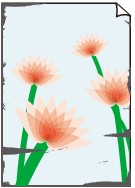 |
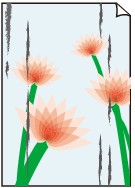 |
|
Notraipītas malas |
Notraipīta apdrukātā virsma |

 Apdrukātā virsma ir saskrāpēta
Apdrukātā virsma ir saskrāpēta

-
1. pārbaude. Pārbaudiet papīra un drukas kvalitātes iestatījumus.
-
2. pārbaude. Pārbaudiet papīra veidu.
Pārliecinieties, ka izmantojat pareizu papīru tam, ko drukājat.
-
3. pārbaude. Izlabojiet izliekumu pirms papīra ievietošanas.
Ja izmantojat Photo Paper Plus Semi-gloss, pat tad, ja loksne ir izliekusies, vienā reizē ievietojiet vienu loksni. Rullējot šo papīru pretējā virzienā, lai iztaisnotu, papīra virsma var ieplaisāt un samazināt drukas kvalitāti.
Ieteicams nelietoto papīru ievietot atpakaļ iepakojumā un glabāt to plakani.
-
Parastais papīrs
Apgrieziet papīru otrādi un ievietojiet to atkārtoti, lai drukātu uz otras puses.
-
Cits papīrs, piemēram, aploksne
Ja papīra stūri ir izliekušies uz augšu par vairāk kā 3 mm/0,1 collu (A), papīrs var tikt notraipīts vai nepareizi padots. Izpildiet minētos norādījumos, lai novērstu papīra izliekumu.
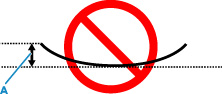
-
Sarullējiet papīru pretēji izliekumam, kā parādīts zemāk.
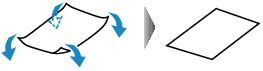
-
Pārbaudiet, vai tagad papīrs ir izlīdzināts.
Apdrukājot iztaisnotu papīru, ieteicams loksnes apdrukāt pa vienai.
-
 Piezīme
Piezīme-
Atkarībā no papīra veida papīrs var tikt notraipīts vai nepareizi padots pat tad, ja tas nav ielocīts uz iekšu. Ievērojiet zemāk aprakstītos norādījumus, lai pirms drukāšanas izlocītu papīru uz āru, nepārsniedzot 3 mm/0,1 collas (C) augstumu. Tas var uzlabot drukas rezultātu.
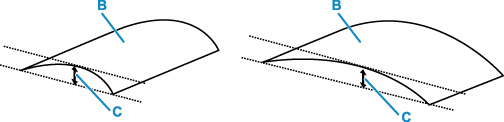
(B) Drukas puse
Ieteicams uz āru izlocītu papīru padod pa vienai loksnei.
-
-
4. pārbaude. Iestatiet printeri, lai novērstu papīra noberšanos.
Pielāgojot iestatījumu, lai novērstu papīra noberšanos, tiks palielināta atstarpe starp drukas galviņu un papīru. Ja pamanāt papīra noberzumus, lai gan apdrukājamā materiāla veids ir iestatīts atbilstoši papīram, iestatiet printeri novērst papīra noberšanos, izmantojot darbības paneli vai datoru.
Tas var samazināt drukas ātrumu.
* Kad drukāšana ir pabeigta, atsauciet šo iestatījumu. Pretējā gadījumā tas tiks piemērots nākamajiem drukas darbiem.
-
No darbības paneļa
Pieskarieties pogai Sākums (HOME), atlasiet ikonu
 (Iestatīšana (Setup)), Ierīces iestatījumi (Device settings), tad Drukāšanas iestatījumi (Print settings), tad iestatiet Novērst papīra noberšanos (Prevent paper abrasion) kā IESL. (ON).
(Iestatīšana (Setup)), Ierīces iestatījumi (Device settings), tad Drukāšanas iestatījumi (Print settings), tad iestatiet Novērst papīra noberšanos (Prevent paper abrasion) kā IESL. (ON). -
No datora (Windows):
-
Pārbaudiet, vai printeris ir ieslēgts.
-
Atveriet rīku Canon IJ Printer Assistant Tool.
-
Atlasiet Pielāgotie iestatījumi (Custom Settings).
-
Atzīmējiet izvēles rūtiņu Novērst papīra noberšanos (Prevents paper abrasion) un atlasiet Labi (OK).
-
Pārbaudiet ziņojumu un atlasiet Labi (OK).
-
-
No datora (macOS):
Lai novērstu papīra noberšanos, pielāgojiet iestatījumu, izmantojot Remote UI.
-
-
5. pārbaude. Ja ir iestatīts mazs spilgtums, palieliniet spilgtuma iestatījumu un mēģiniet drukāt vēlreiz.
Ja drukājat ar maza spilgtuma iestatījumu uz parastā papīra, papīrs var absorbēt pārāk daudz tintes un kļūt viļņots, tā izraisot papīra noberšanos.
-
Drukāšana no datora (Windows)
Pārbaudiet spilgtuma iestatījumu printera draiverī.
-
Kopēšana
-
-
6. pārbaude. Vai planšetes stikls nav netīrs?
Notīriet planšetes stiklu.
-
7. pārbaude. Vai papīra ievades veltnītis ir netīrs?
Notīriet papīra ievades veltnīti.
 Piezīme
Piezīme-
Papīra ievades veltnīša tīrīšana to noberž, tādēļ tīriet to tikai nepieciešamības gadījumā.
-
-
8. pārbaude. Vai printera iekšpuse ir netīra?
Veicot divpusējo drukāšanu, tinte var aptraipīt printera iekšpusi, tādējādi notraipot izdrukas.
Veiciet apakšējās plātnes tīrīšanu, lai iztīrītu printera iekšpusi.
 Piezīme
Piezīme-
Lai novērstu printera iekšpuses notraipīšanu, pārliecinieties, ka iestatāt pareizo papīra izmēru.
-
-
9. pārbaude. Iestatiet ilgāku tintes nožūšanas laiku.
Tas ļauj apdrukātajai virsmai nožūt, novēršot traipus un skrāpējumus.
-
Operētājsistēmā Windows:
-
Pārbaudiet, vai printeris ir ieslēgts.
-
Atveriet rīku Canon IJ Printer Assistant Tool.
-
Atlasiet Pielāgotie iestatījumi (Custom Settings).
-
Velciet Tintes nožūšanai paredzētais gaidīšanas laiks (Ink Drying Wait Time) slīdni, lai iestatītu gaidīšanas laiku, un atlasiet Labi (OK).
-
Pārbaudiet ziņojumu un atlasiet Labi (OK).
-
-
Operētājsistēmā macOS:
Iestatiet gaidīšanas laiku, izmantojot Remote UI.
-

